
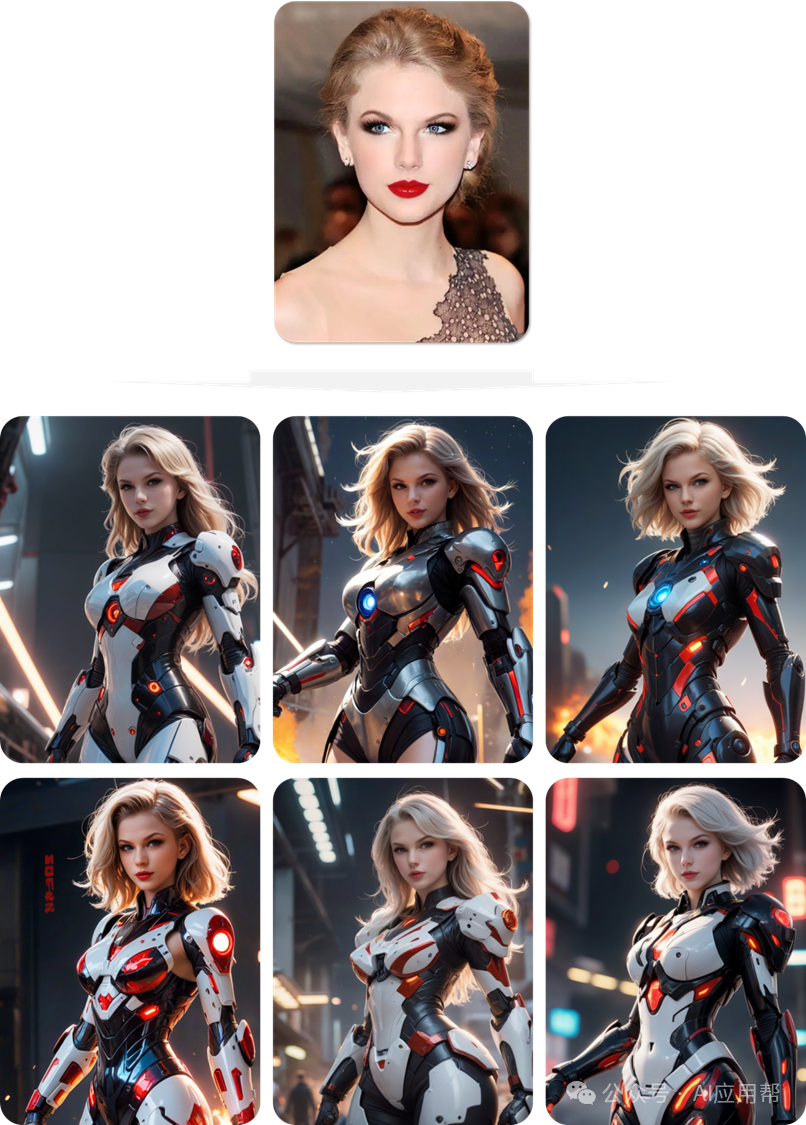
其实很简单,用免费的stable diffusion即可轻松搞定,虽然市面上也有不少相似的服务在提供,但创意是无限的,只要能不断产出与众不同的产品,市场需求也不会有上限,所以仍是一个值得做的项目。学会之后可用于直播、网店、线上平台、收徒教学等变现方式。
视频教程:
1、前期准备
② 然后安装一下instant ID,安装文件也在右侧提供,里面一共有七个文件
-
把5个ONNX后缀的文件剪切粘贴到sd-webui根目录\extensions\sd-webui-controlnet\annotator\downloads\insightface\models\antelopev2
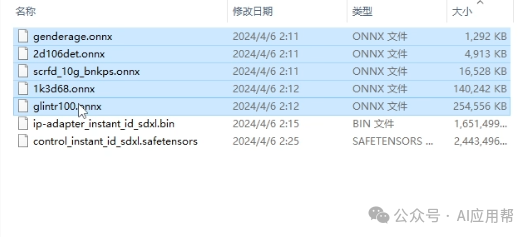
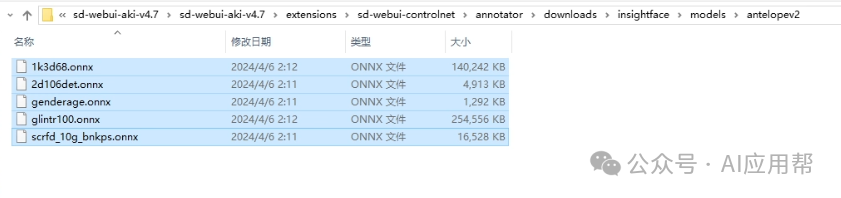
-
再把另外两个模型文件剪切粘贴到controlNet的模型文件夹中:sd-webui根目录\extensions\sd-webui-controlnet\models
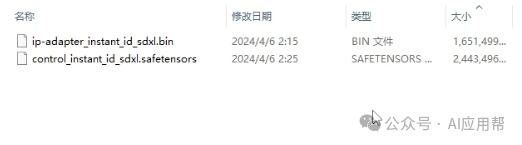
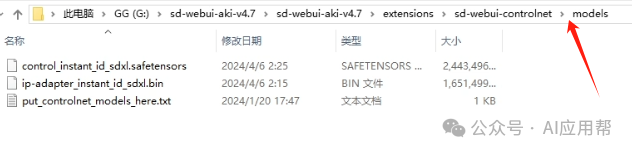
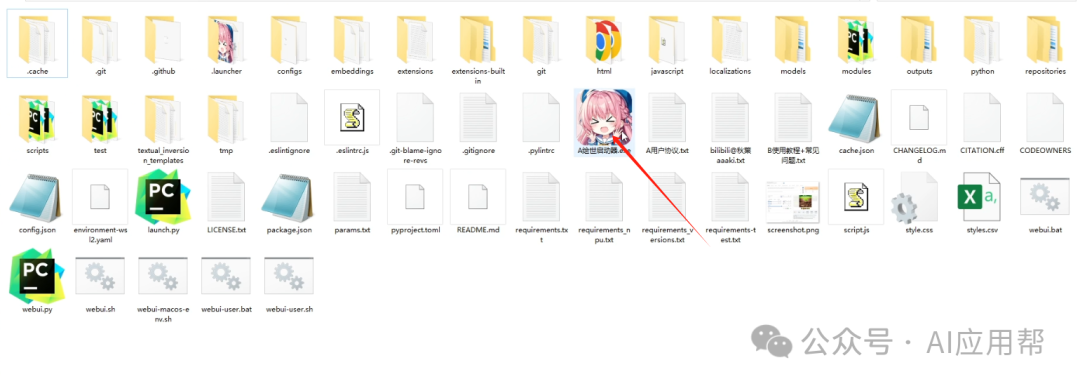
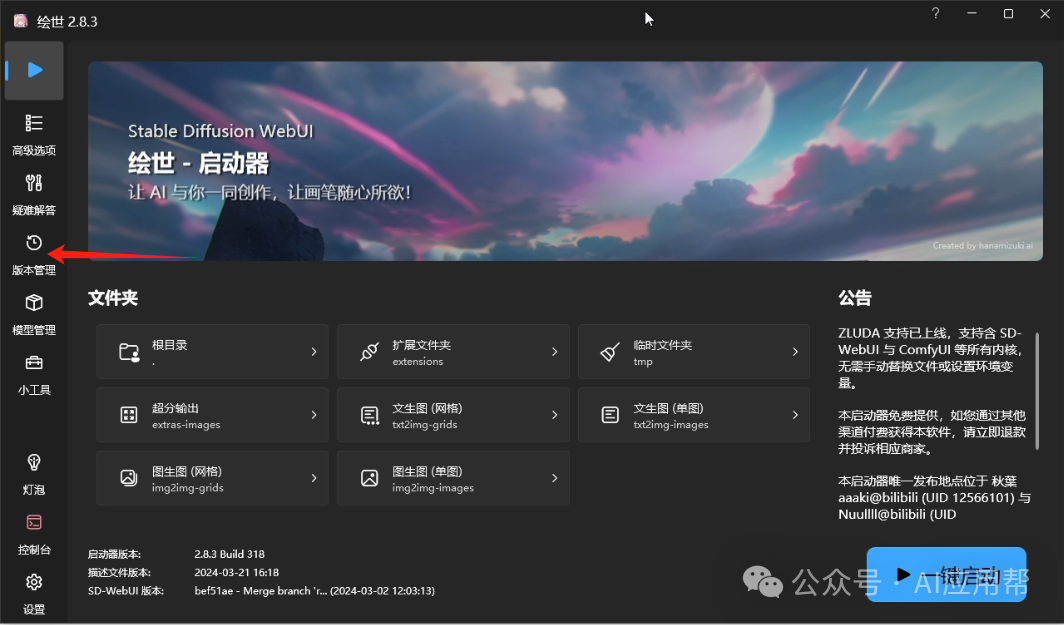
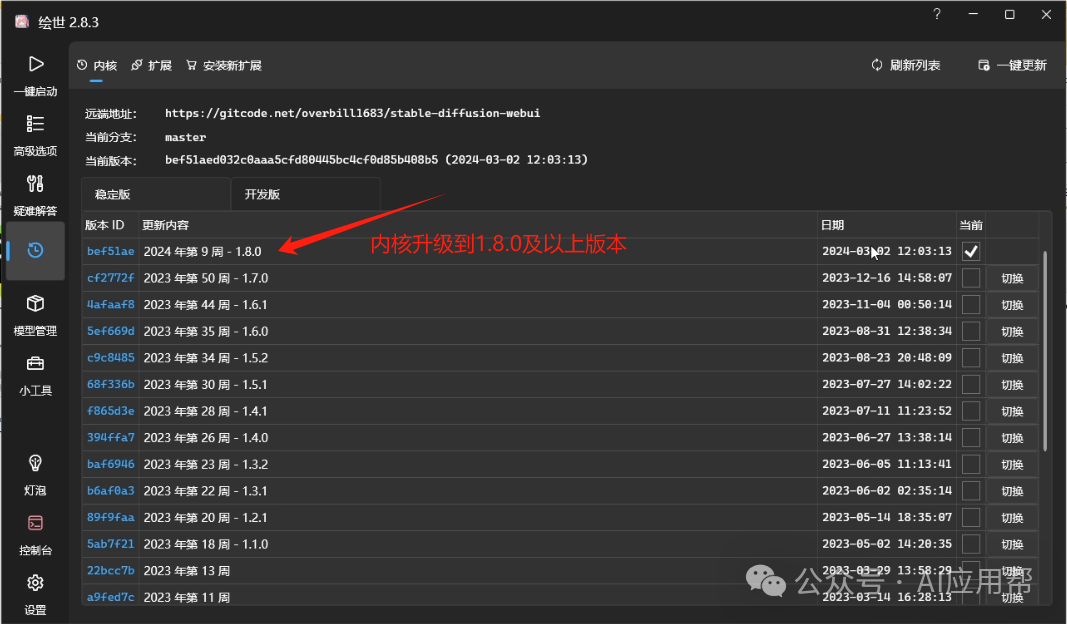
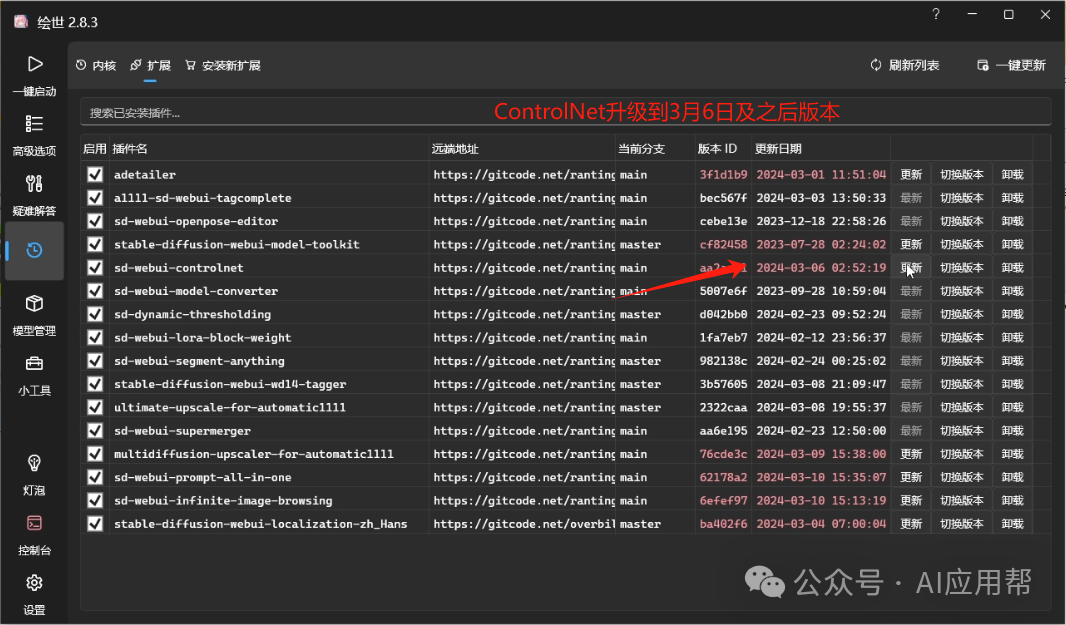
2、实操教程
① 准备工作完成之后切换回首页,一键启动stable diffusion
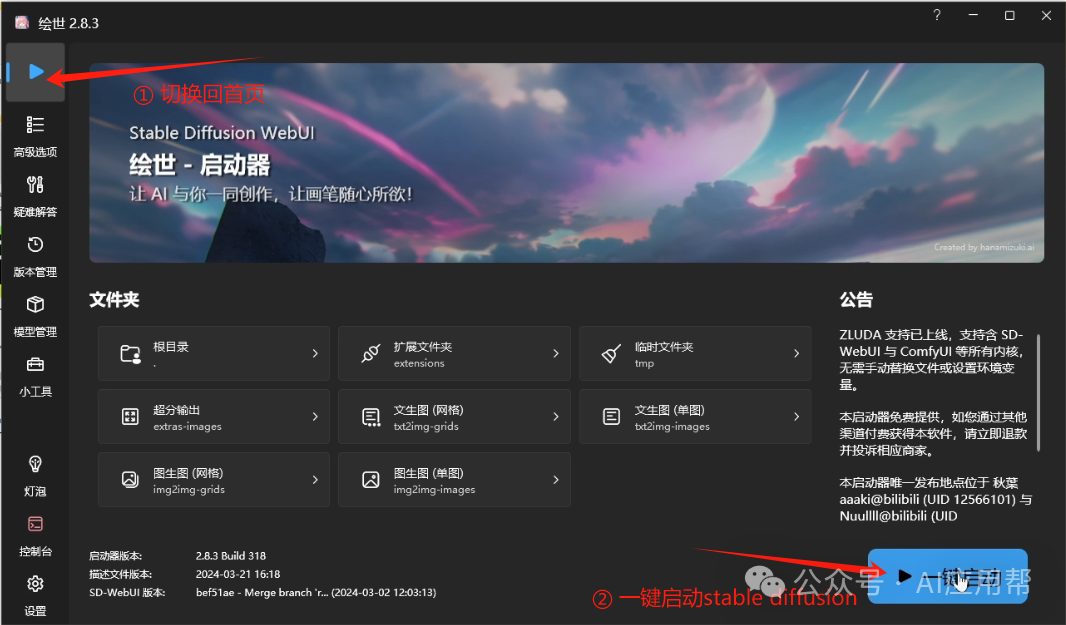
② 接下来找一个你喜欢的写真风格,可以在C站(网址:https://civitai.com/)上直接参考现成的图片,将所需要的大模型下载下来,这里注意,大模型需要选择SDXL或者SDXL Turbo的模型,下载完成后,将模型放到模型文件夹中:sd-webui根目录\models\Stable-diffusion,然后复制图片的提示词及参数。
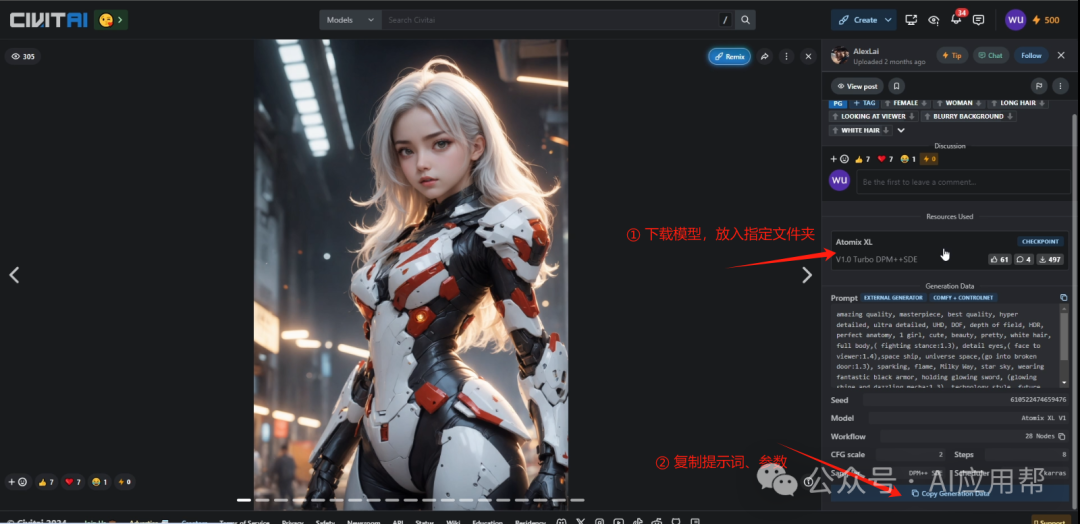

然后将提示词及参数粘贴到提示词框中,点击一下自动填充,即可自动将提示词和参数对应填入
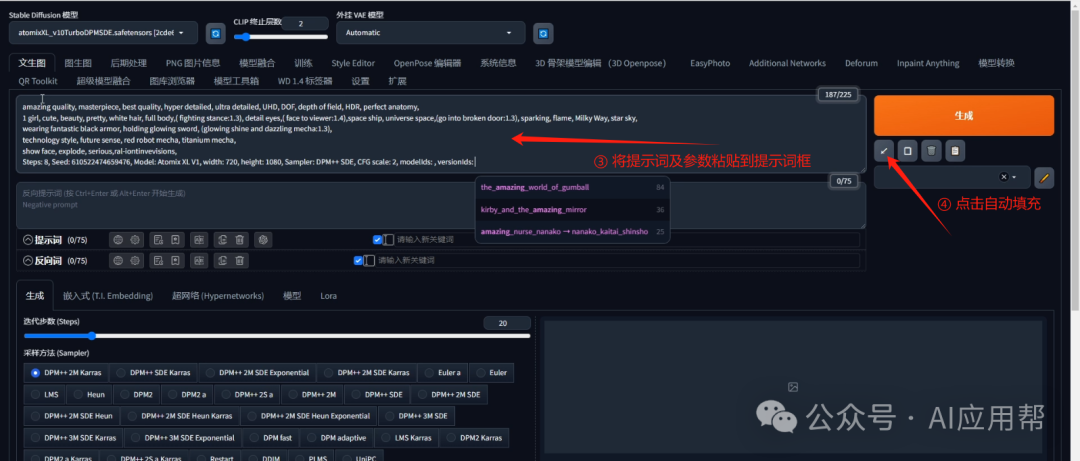
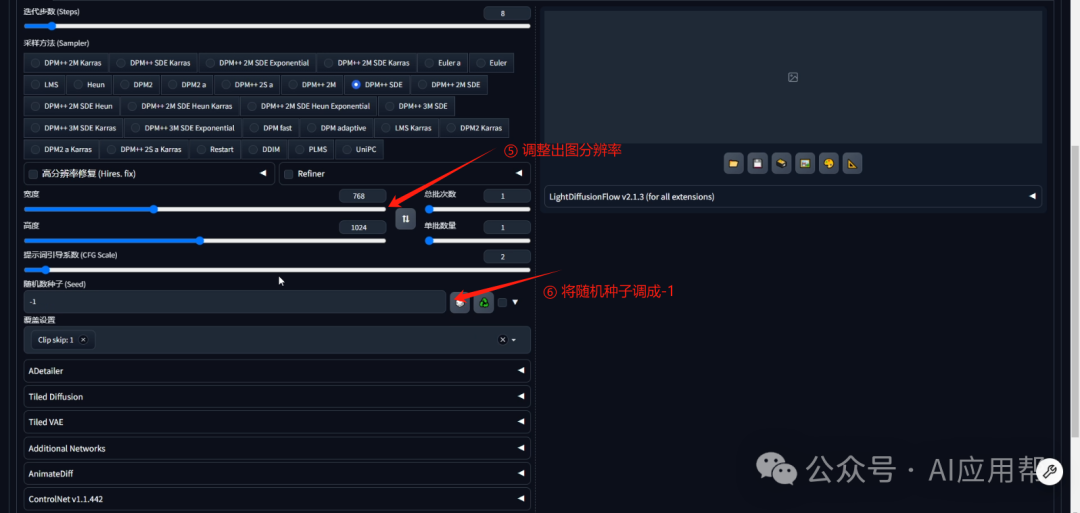
再打开controlNet,先拖入一张照片,启用controlNet,选择instant ID,预处理器选择face embedding,模型选择IP adapter,为了保证生成图片更像照片上的脸,可以将控制模型改为更偏向controlNet
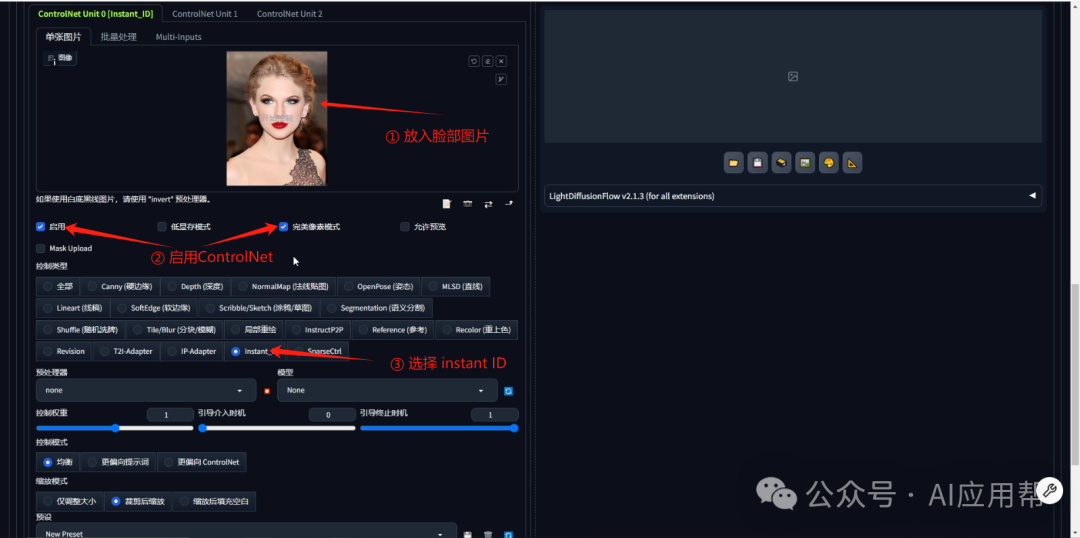
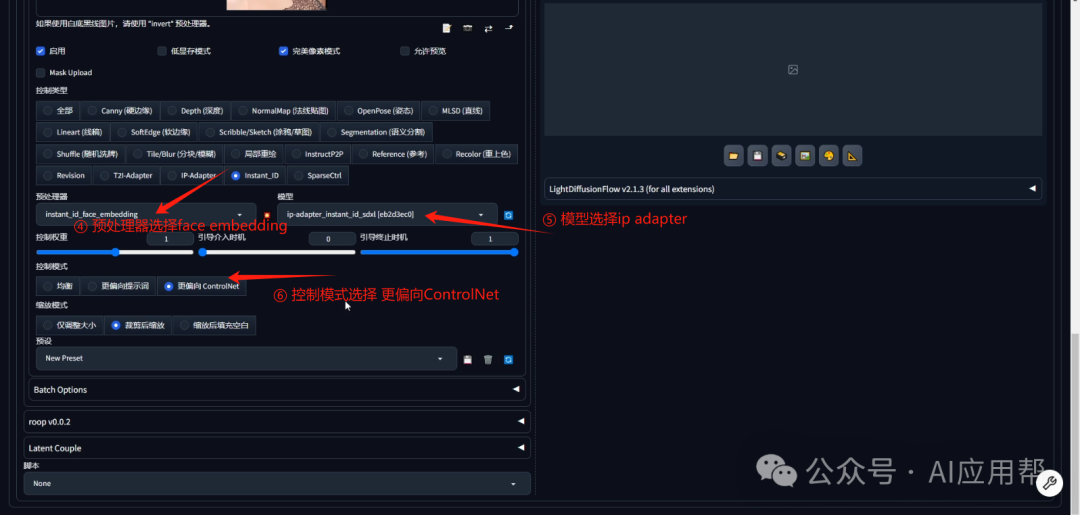
再打开第二个controlNet单元,将要参考的图片拖入,启用controlNet,选择instant ID,预处理器选择face keypoints,模型选择control instant ID,这是为了让脸部的位置及朝向和参考图一致,同样的选择更偏向controlNet
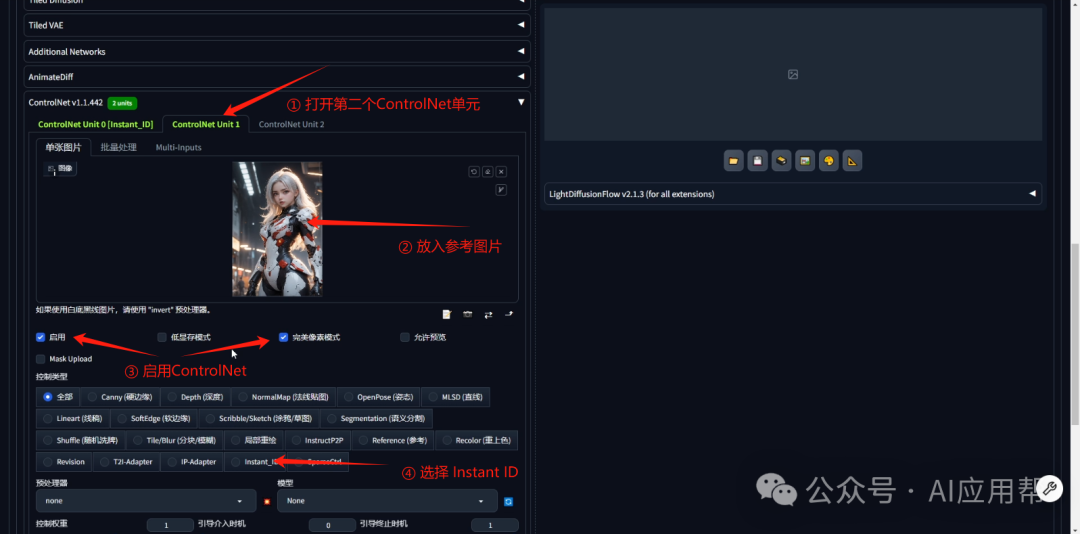
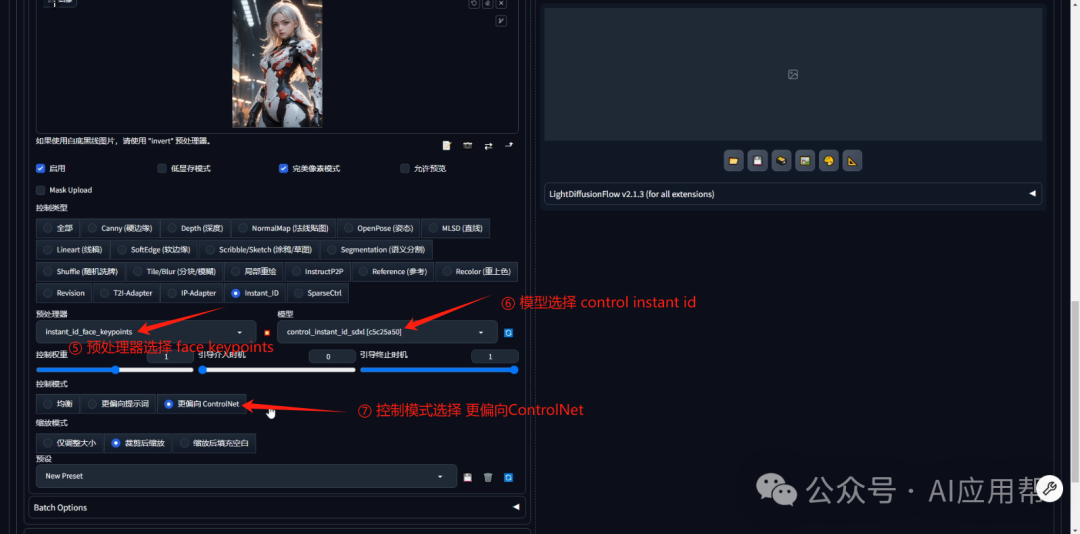
最后点击生成即可
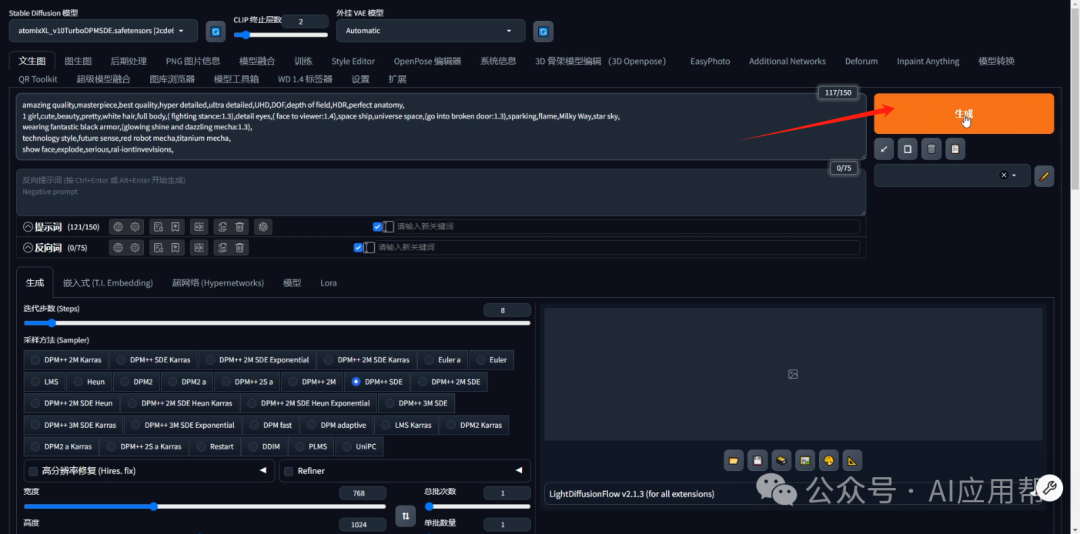
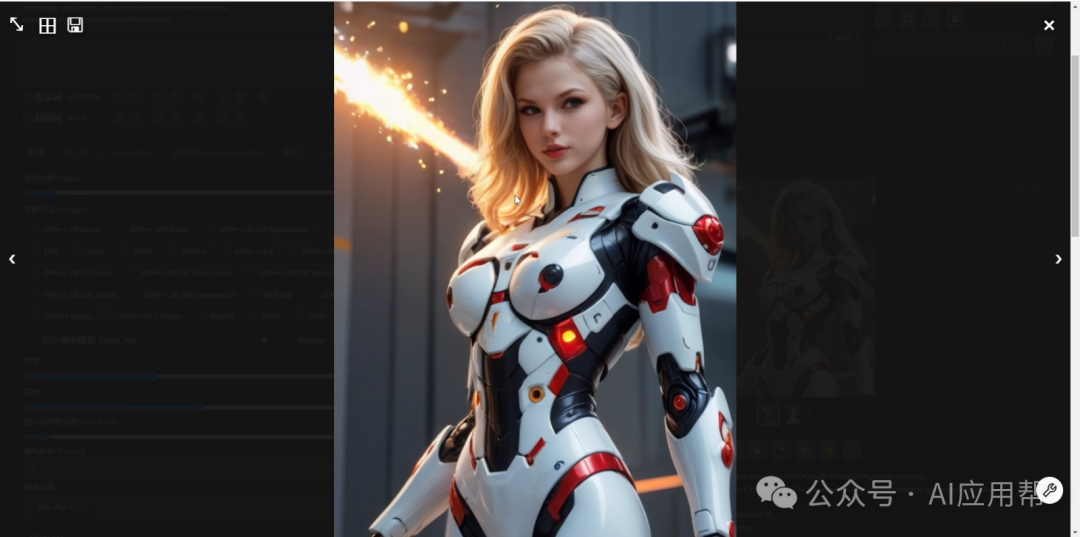
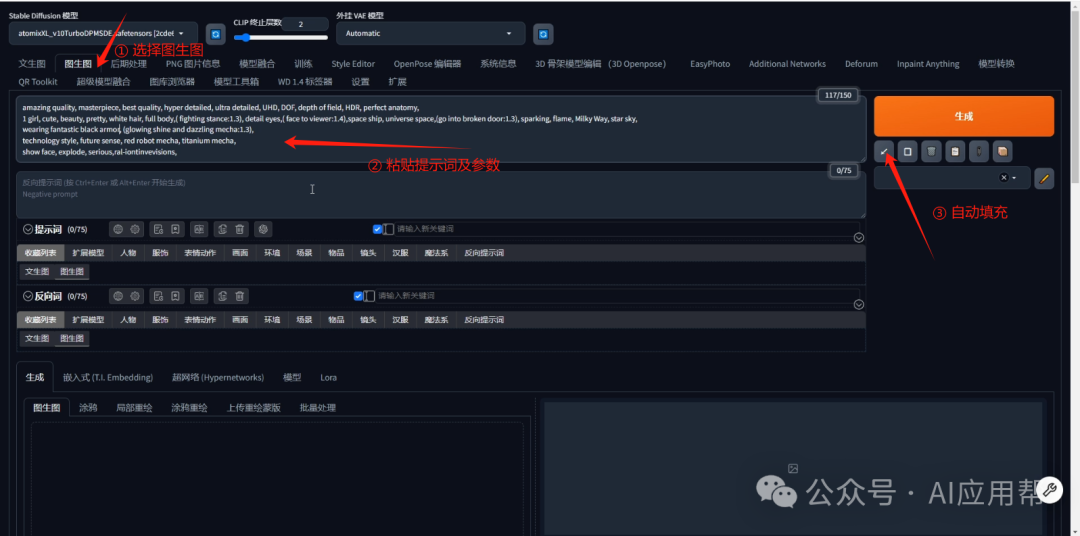
在参考图的位置拖入参考图片
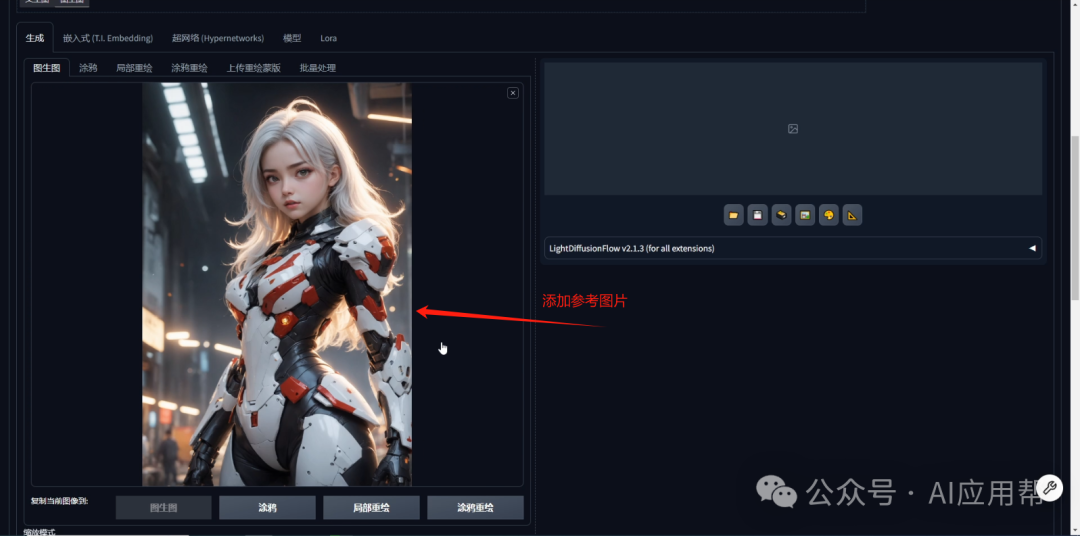
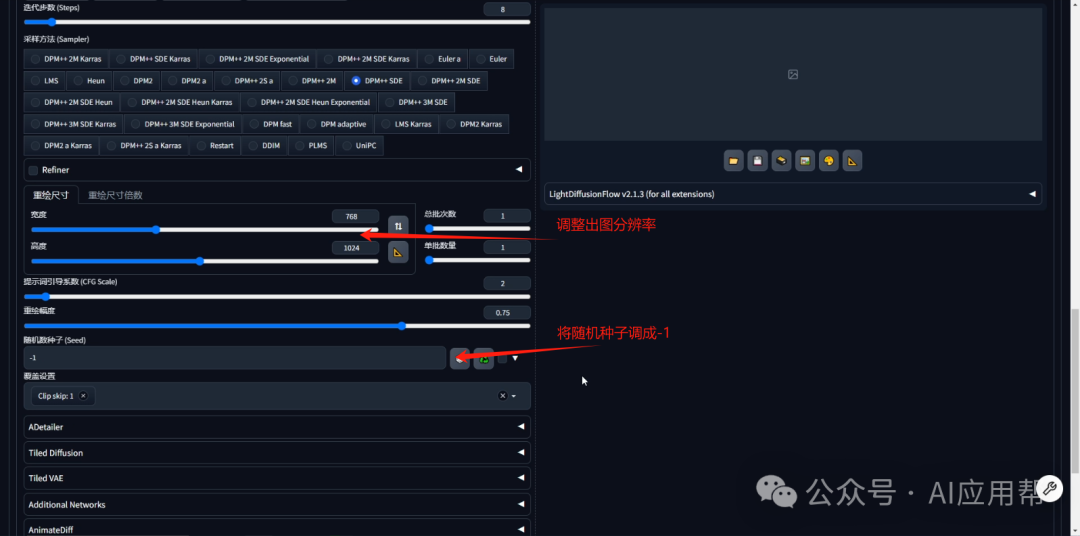
打开controlNet,这里有点不一样的是需要勾选“上传独立的控制图像”,剩余操作与前面的文生图一致
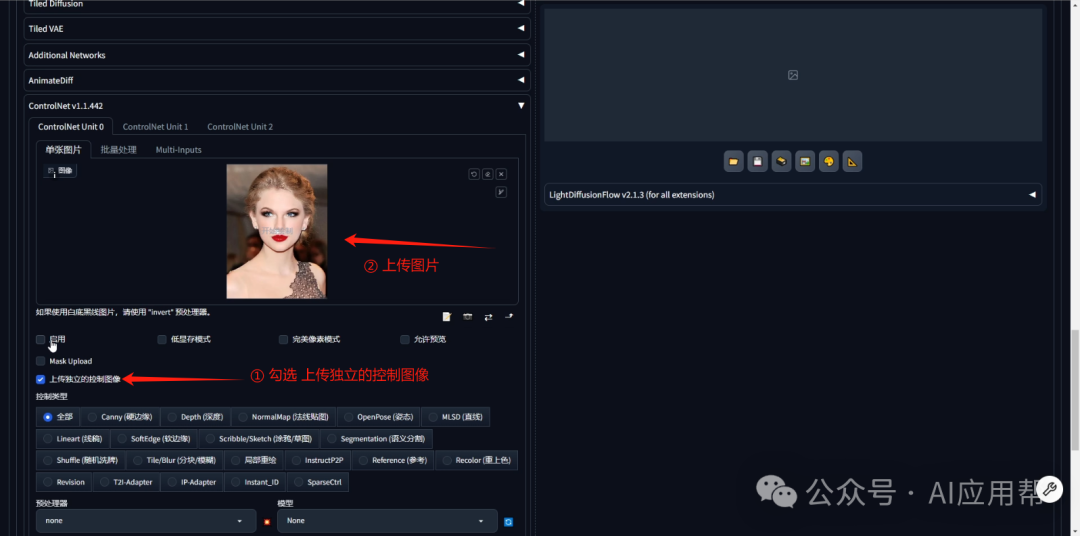
最后生成,可以看到相似度提升了不少
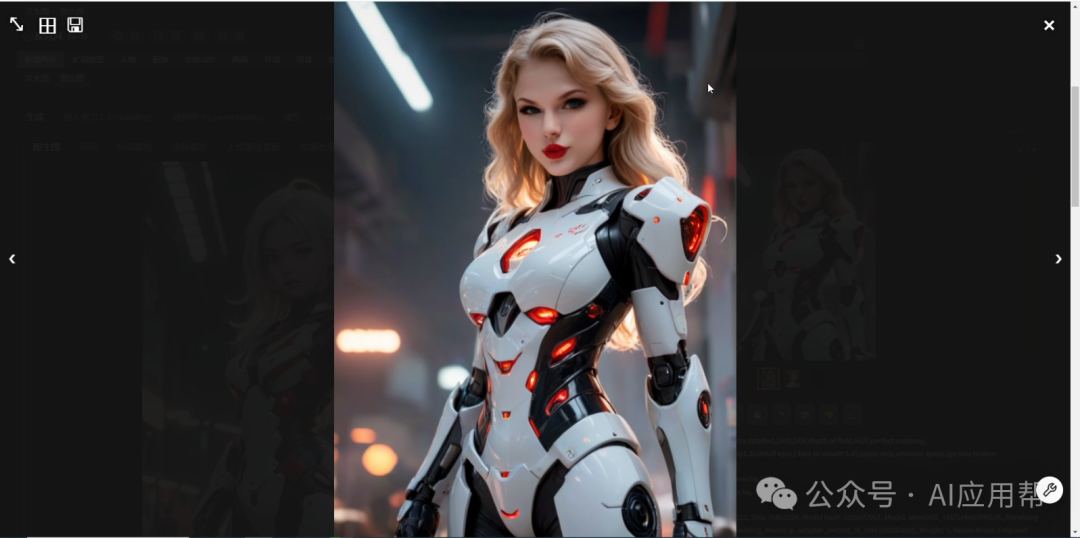
⑤ 如果需要更像参考图,可以把重绘幅度调低,从0.75调到0.5
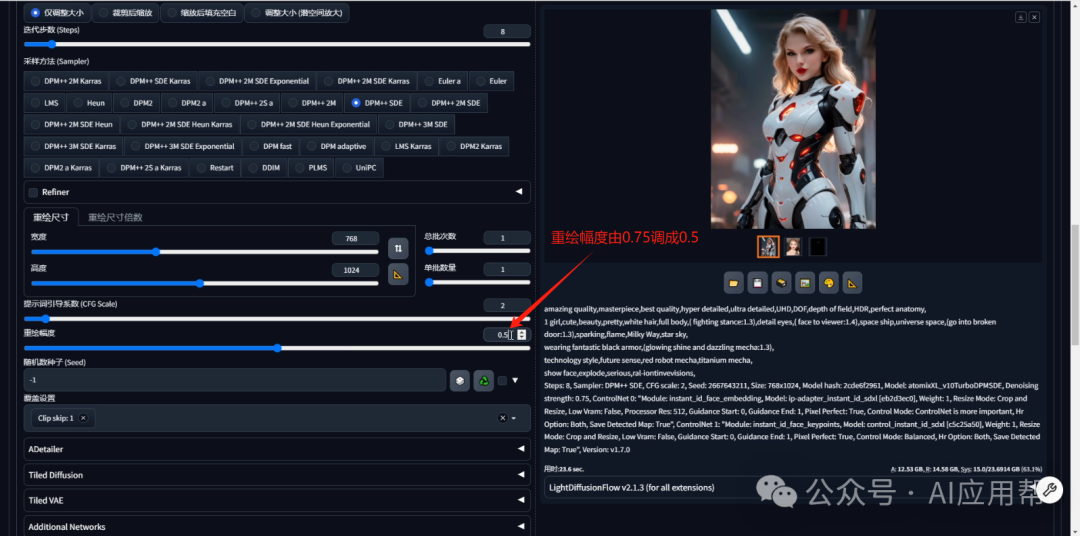
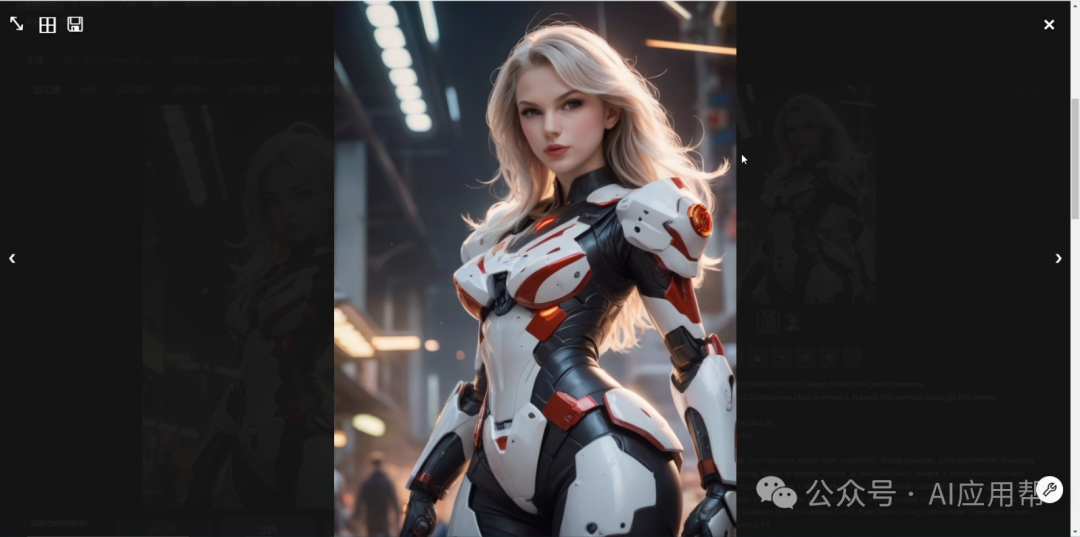
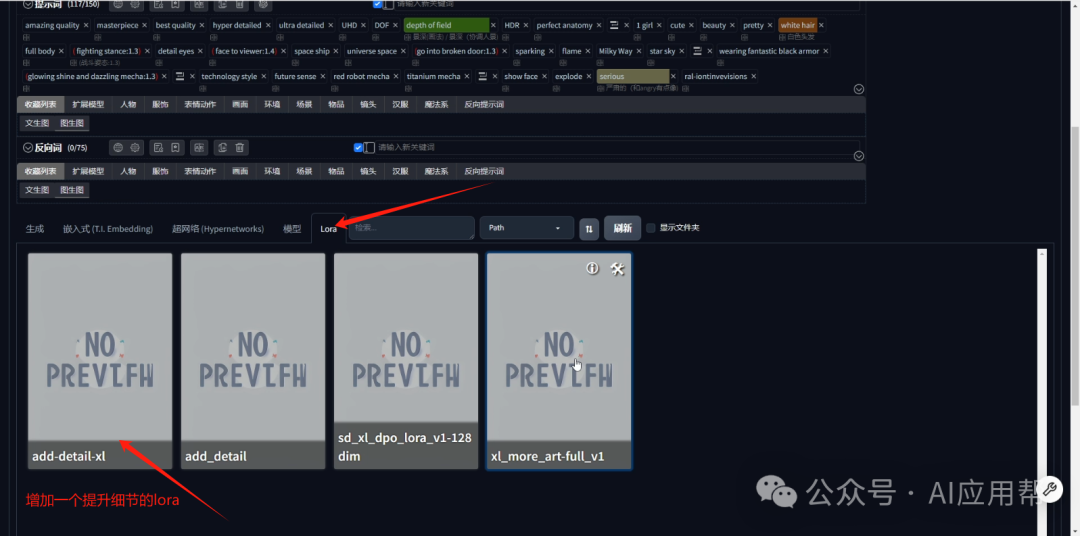
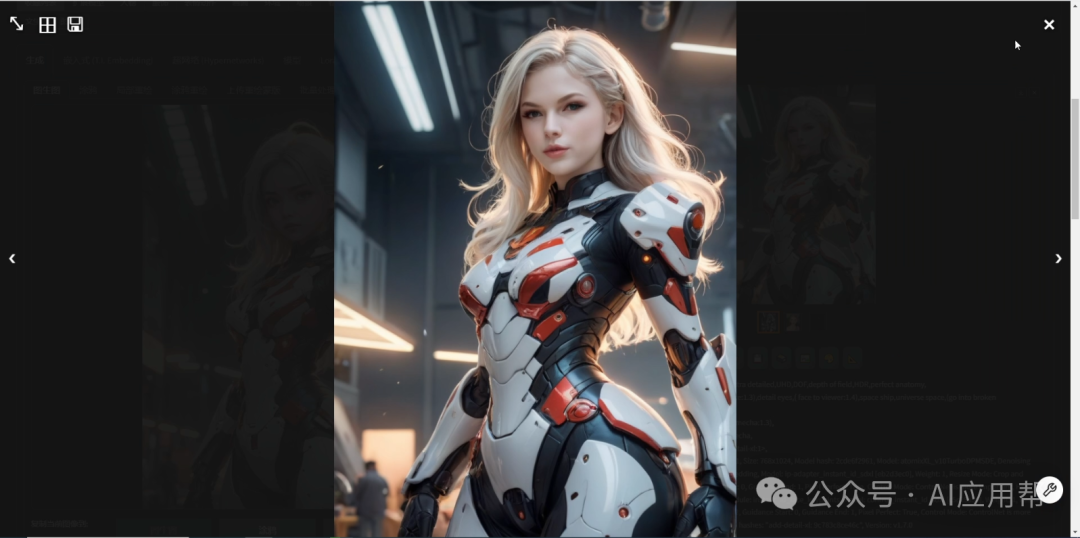
我们可以在保留细节lora的基础上,将重绘幅度从0.5调回0.75,再次生成
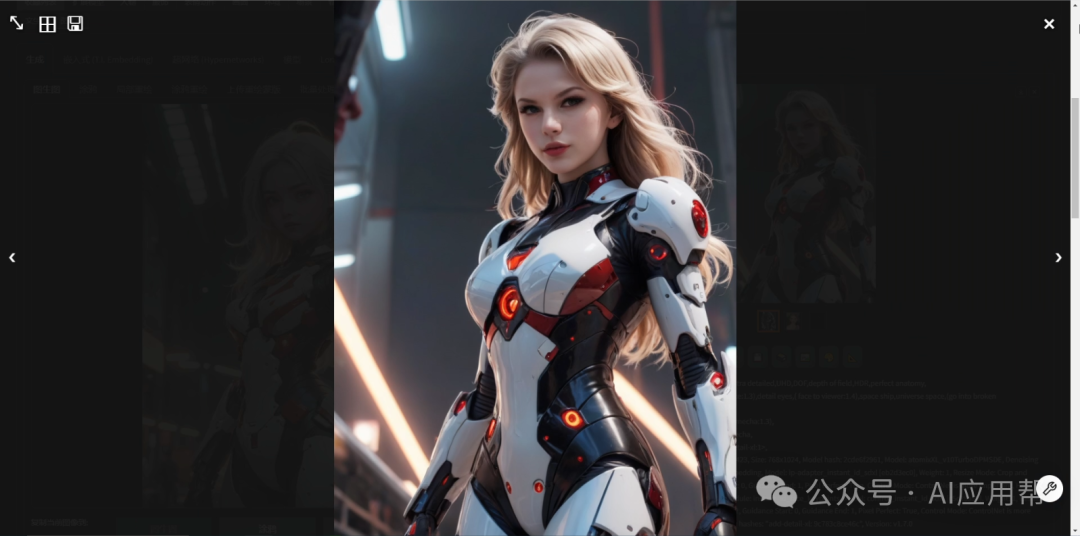

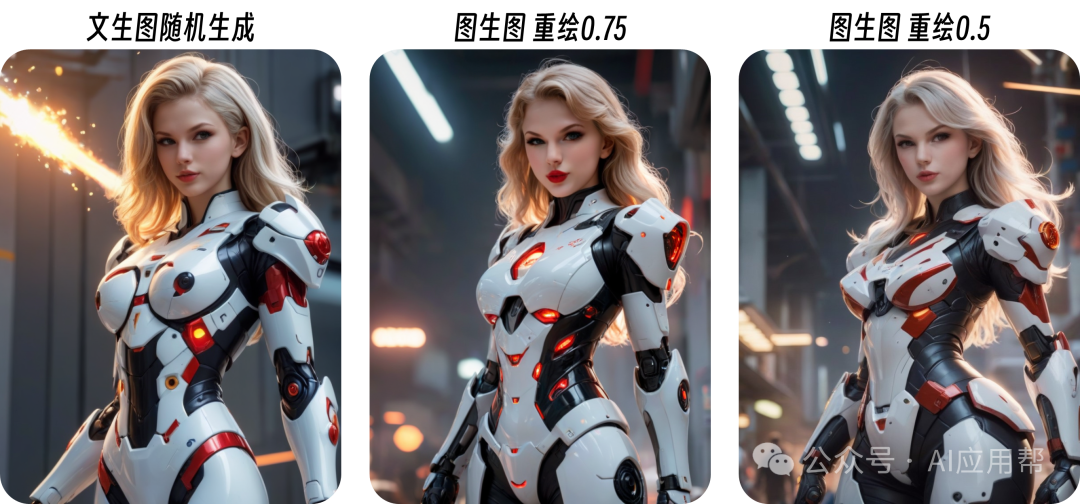

以上就是instant ID快速复刻写真图的教程,所需的软件和插件等内容可在页面右侧下载
# 变现思路:
-
用于直播,收取打赏或直接销售 -
开网店定制写真 -
如果具备开发能力,也可以将整套工作流搬到线上,按次数收费 -
可以发作品吸引关注,收徒教学


